Здравствуйте. При загрузке появился непонятный тройной короткий писк. ( Виндовз ХР) Чтобы это значило? Заранее спасибо.
Здравствуйте. При загрузке появился непонятный тройной короткий писк. ( Виндовз ХР) Чтобы это значило? Заранее спасибо.
Расшифровка звуков системного блока.
Каждый раз, когда загружается компьютер, системный блок издает писк . Не каждый знает, что это сигнал, показывающий работоспособность системного блока .
А расшифровку этих сигналов из "системника " знают только единицы.
Если Вы читаете этот материал, то рекомендую распечатать его сейчас. Когда нужна будет расшифровка, в интернет вылезти не получится. ![]()
Так о чем же пищит "системник ". Эти сигналы - результата тестирования аппаратного обеспечения компьютера (кулера там, оперативка, видюха, и т.п.).
Каждый раз, когда Вы загружаете компьютер, он проводит тестирование железа, и о результатах сообщает именно этим писком .
Расшифровка писков системного блока ниже.
| звуки | Расшифровка | Исправление |
| Один короткий писк. | Все прекрасно. Тест пройден успешно. Можно продолжать работать. Бывает так, что некоторые системные блоки вообще в этот момент непищат . | |
| Нет ни писка, не изображения на экране компьютера. | Неисправности в блоке питания, или процессоре. | Для начала посмотрите, включен ли шнур питания в розетку. Если все в порядке, попробуйте подключить к сетевому фильтру (такой шнур с коробочкой, в которой много розеток, там еще кнопочка-включатель есть, красная обычно) заведомо работаюший девайс. Подойдет зарядник для телефона, естественно, с подключенным к нему телефоном. Проверить надо все розетки сетевого фильтра. Если розетка исправна, то телефон будет заряжаться. Далее проверяем, запускается-ли блок питания при нажатии кнопки запуска компьютера. При этом кулер (вентилятор) блока питания долже хотя бы дернуться. Если движение есть - ищите новый процессор, иначе - новый блок питания. Так-же нужно проверить кабель питания матнринской платы. Может случится, что он отошел. |
| Один длинный непрерывный писк. | Неисправен блок питания. | Приобретение нового блока питания. |
| Два коротких писка. | Незначительные неисправности в настройках BIOS. | Пройти в BIOS и установить оптимальные параметры. Выход в BIOS осуществляется, обычно, клавишей [DEL]. Если Вы не знаете, что изменить, то установите значения по умолчанию. Для этого нажимаете кнопку [F5]. Для выхода с сохранением - [F10], [Enter]. Некоторые версии BIOS сами подсказывают подсветкой конфликтующие пункты настроек. Еще, обнулить настройки BIOS можно вынув батарейку питания материнской платы на несколько секунд. |
| Три длинных писка. | Отсутствует клавиатура. | Воткнуть клавиатуру в гнездо PS/2. Если это не помогло, придется менять клавиатуру. |
| Три коротких писка. | Ошибка оперативной памяти. | Для этого нужно проверить, есть-ли планки памяти на материнской плате. Не смейтесь, бывает и такое. Потом нужно вынуть все планки памяти, аккуратно смести скопившуюся пыль, и поочередно втыкать планку памяти, и запускать системник. Если на какой-то планке "системник " пропищит, то это может означать, что планка неисправна. |
| Один длинный и один короткий писк. | Неправильно работает оперативная память. | Возможно, какая-то одна или несколько планок памяти конфликтуют между собой. Нужно поочереди втыкать по одной планке памяти и пытаться запустить компьютер. |
| Один длинный и два коротких писка. | Неправильно работает видеоадаптер. | Исправить настройки в BIOS. |
| Один длинный и три коротких писка. | Не работает видеоадаптер. | Проверить работоспособность видеокарты. Для этого нужна другая, заведомо работающая видеокарта. Так-же можно попробовать вынуть карту, удалить со слота пыль, и воткнуть карту на место. И незабыть проверить, имеются ли на карте дополнительные штекеры для питания. Питание к таким видеокартам нужно давать отдельным шнуром, к которому не подключен ни один девайс. Предлагаю еще проверить, подключен-ли монитор и работает-ли. Попробуйте продуть штекер подключения монитора к компьютеру. |
| Один длинный и восемь коротких писка. | Не работает видеоадаптер или не подключен монитор. | Так-же, как написано выше. |
| Один длинный и девять коротких писка. | Ошибка считывания данных BIOS. | Попробовать обнулить настройки BIOS выниманием батарейки. Если это не поможет, то перепрошивка BIOS. Но это уже другая история, требующая отдельной статьи. Постараюсь ее написать в ближайшее время. |
| Четыре коротких писка | Не работает системный таймер. | Можно попробовать обнулить BIOS. Но, к сожалению, помогает редко. Выход один - сменить или отремонтировать материнскую плату. |
| Пять коротких писка. | Неправильно работает процессор. | Попробовать вычистить пыль со слота процессора, убедиться в чистоте радиатора и невысокой температуре процессора. |
| Шесть коротких писка. | Неисправна клавиатура. | New Cell |
| Семь коротких писка.l | Неисправности материнской платы. | Отдать в ремонт материнскую плату, либо приобрести новую |
| Восемь коротких писка. | Неисправности в видеопамяти. | Отнести видеоадаптер в ремонт, или приобрести новую. |
| Девять коротких писка. | Неправильная контрольная сумма BIOS. | Обычно предлагается обнулить настройки BIOS и позволяет работать далее. В случае чего, можно обнулить BIOS выниманием батарейки питания. |
| Десять коротких писка. | Ошибка записи данных в микросхему CMOS | Эта ошибка может возникнуть при перепрошивке BIOS. |
| Одиннадцать коротких писка. | Неправильно работает кэш память. | Сброс BIOS. В случае, если это не поможет, несем комп в ремонт, или устанавливаем новый процессор. |
| Повторяющиеся длинные писки. | Неисправна, либо неправильно подключена оперативная память. | Переподключение планок памяти. Вычисление неисправной, путем подключения по очереди и запуска компьютера. Очистка от пыли. |
| Повторяющиеся короткие писки. | Неправильно работает блок питания. | Проверка работоспособности блока питани, проверка шнуров на обрыв, проверка сетевого фильтра, и, в последнюю очередь, замена блока питания. |
Спасибо. Только я и не считал - много, а может 11. А что такое BIOS? Лида, вот ещё что... У меня пищать начинает не при загрузке, а в процессе, при смене режима, ну типа, при отключении инета и выходе домой, или наоборот. Или при выходе с проводного инета на модем. И т.д.
Сергей,сейчас попробуем и на твой вопрос найти ответ,если получится..
Как давно начал пищать? Если пищит от рождения, то скорее всего кроме писка никакими другими неприятностями это не грозит. Если начал пищать некоторое время назад, то, к сожалению, как показывает практика это признак скорой кончины БП - конденсаторы сохнут. Необходим более мощный БП. На всякий случай просмотреть соответствие напряжений норме, например с помощью утилиты cpuid hardware monitor. Как комп себя ведет? Нет ли спонтанных зависаний, выключений, перезагрузок? Если есть 70% за смену БП. В противном случае, если не мешает то ничего страшного нет.
Да-а-а-а... Пищать начал не так давно. Что такое БП? Я не знаю, что такое утилита cpuid hardware monitor и как проверить соответствие. Зависания бывают.
Привет! Пишут, что из-за программки MailGuard такое может быть...
![]() retromuz Да-а-а-а... Пищать начал не так давно. Что такое БП?
retromuz Да-а-а-а... Пищать начал не так давно. Что такое БП?
Ооооох, как всё запущено у тебя,Сергей!!!
В твоём случае я советую самому не лазить, а обратиться к специалисту.
santolic2 пишет:
Привет! Пишут, что из-за программки MailGuard такое может быть...
ЗДРАВСТВУЙ,Александр! Я вообще не знаю как этот Mail Guard проскальзывает в мой комп?????![]() Я категорически его отвергаю. И как только вижу ,сразу удаляю этого хитро.....го шпиона.
Я категорически его отвергаю. И как только вижу ,сразу удаляю этого хитро.....го шпиона.![]()
retromuz пишет:
Да-а-а-а... Пищать начал не так давно. Что такое БП? Я не знаю, что такое утилита cpuid hardware monitor и как проверить соответствие. Зависания бывают.
БП - Блок Питания
Приветствую ВСЕХ! С Рождеством Христовым!
Немного добавлю к сказанному Лидой:
Если писк тройной, то это скорее всего оперативка, немного более детально остановлюсь на проверке:
1. Отключаем ПК от сети! Открываем системный блок и извлекаем все планки оперативной памяти,

берем школьный ластик(тёрку), и аккуратно протираем ей контактную группу на снятом модуле и только! Затем мягкой тканью или щеточкой, очищием от образовавшейся крошки контакты пластины.

В разъем куда устанавливается память лучше ничем не лезть, можно только продуть.
2. Вставляем один, любой модуль в разъем и запускаем ПК, если компьютер запустился, выключаем ПК, вынимаем проверенный модуль, откладываем в сторону и проверяем следующие по почереди, так определяется неисправный модуль оперативной памяти.
3. Проверка слотов(разъемов) для оперативной памяти производится так:
После того как вы проверили все модули памяти, любым из исправных, поочередно, (работы ТОЛЬКО НА ВЫКЛЮЧЕННОМ ПК!) проверяряем поочередно все разъемы. Вставили запустили ПК, проверили, опять выключили.
Может так оказаться, что и модули и разъемы все исправны, не удивляйтесь, просто современные контакты уже не изготовляются с таким качеством как раньше и они относительно быстро окисляются.
Если у вас установлен только один модуль памяти, и чистка не дала результатов, то скорее всего он вышел из строя... В этом случае берем эту пластинку и идем с ней! в магазин, показываем продавцу и просим дать аналог.
Lastochka пишет:
ЗДРАВСТВУЙ,Александр! Я вообще не знаю как этот Mail Guard проскальзывает в мой комп?????![]() Я категорически его отвергаю. И как только вижу ,сразу удаляю этого хитро.....го шпиона.
Я категорически его отвергаю. И как только вижу ,сразу удаляю этого хитро.....го шпиона.![]()
Лида, он по умолчанию устанавливается с агентом Mail.ru , с некоторыми браузерами и программками бесплатными... Нужно чаще в "Программы и компоненты" и в "Автозагрузку" заглядывать. ![]() Как справедливо заметил Александр, эта программка очень зловредна и бывает причиной многочисленных программных сбоев, вплоть до "синего экрана смерти"
Как справедливо заметил Александр, эта программка очень зловредна и бывает причиной многочисленных программных сбоев, вплоть до "синего экрана смерти"![]()
Привет еще раз! По совету я удалил Mail Guard и писк прекратился. Спасибо всем. С Рождеством всех!
retromuz пишет:
Да-а-а-а... Пищать начал не так давно. Что такое БП? Я не знаю, что такое утилита cpuid hardware monitor и как проверить соответствие. Зависания бывают.
Сергей, а очистку системы Вы делаете хотя бы иногда?
Очень важно: минимум один раз в год, нужно чистить системный блок пк от пыли.
Как почистить Windows вручную, можно прочесть здесь: https://tunnel.ru/view/post:508375
Если боязно![]() , то можно обойтись и Ccleaner(ом)
, то можно обойтись и Ccleaner(ом)
А с "железом" если совсем не дружете, то тогда конечно лучше обратиться к спецам.![]()
Валерий, что-то я у себя на панели не нашёл "параметры папок". А в Windows не нашёл папку Prefench, но там полно каких-то папок с такими вот обозначениями - $NtUninstallKB972270$.
Сергей, а виндовс ХР или 7-ка?
ХР. Но у меня такое впечатление, что у меня установлена функция "Показывать скрытые папки и функции", так как в разделах (папках) есть какие-то папки, где значок какой-то бледный, не яркий. А вот Prefench не могу никак найти.
В ХР "свойства папки" здесь:
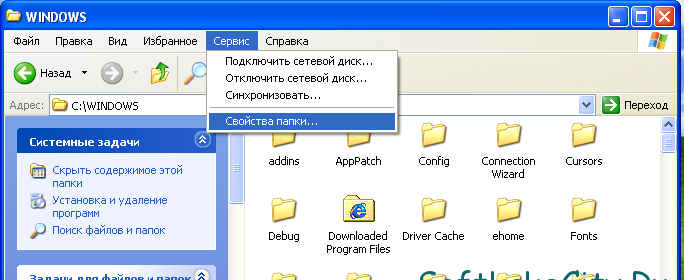
А папка Prefench, в папке Windows находится. А еще, если у Вас Windows не оригинальная, то этой папки может не быть вообще, так как эта функция в сборках часто удалена, как лишняя![]()
Сергей, Вы потом скрытие файлов включите опять, а то можно случайно удалить что то нужное.
Вроде, всё сделал. Но! Папки Prefetch и Temporary Internet Files не обнаружил у себя. Спасибо.
retromuz пишет:
Вроде, всё сделал. Но! Папки Prefetch и Temporary Internet Files не обнаружил у себя. Спасибо.
Сергей, есть очень хорошая программа Total Commander с её помощью можно войти в любую скрытую папку и все найти, дать Вам её?
А вот именно MailGuard у себя не обнаружил. Но нашёл с названием наоборот - GuardMail и её удалил. Правильно? А ещё раз в неделю (примерно) я чищу программой Auslogics BoostSpeed, её калибр мне рекомендовал.
retromuz пишет:
А вот именно MailGuard у себя не обнаружил. Но нашёл с названием наоборот - GuardMail и её удалил. Правильно? А ещё раз в неделю (примерно) я чищу программой Auslogics BoostSpeed, её калибр мне рекомендовал.
Всё правильно сделали Сергей!![]()
Я давно уже не пользуюсь сторонними чистильщиками.. но эту программу знаю, когда то пользовался ей, ничего плохого не замечал за ней, да и Алексей плохого не посоветует!![]()
Вот так, вы сможете исправить ошибки, связанные с GuardMailRu.exe
- Используйте программу TuneUp, чтобы найти причину проблем, в том числе и медленной работы компьютера.
- Обновите программу GuardMailRu Module. Обновление можно найти на сайте производителя (ссылка приведена ниже).
- В следующих пунктах предоставлено описание работы GuardMailRu.exe.

Информация по файлу GuardMailRu.exe
Процесс GuardMailRu Module принадлежит программе Guard.Mail.ru или Guard.Mail.Ru или GuardMailRu Module от LLC Mail.Ru (mail.ru).
Описание: GuardMailRu.exe находится в подпапках "C:\Program Files". Известны следующие размеры файла для Windows 7/Vista/XP 1,472,720 байт (17% всех случаев), 1,041,088 байт и еще 34 варианта. 
Это не файл Windows. У файла поставлена цифровая подпись. У процесса нет видимого окна. Процесс начинает работу при запуске Windows (Смотрите ключ реестра: HKEY_LOCAL_MACHINE\SOFTWARE\Microsoft\Windows\CurrentVersion\Run). GuardMailRu.exe способен мониторить приложения. Поэтому технический рейтинг надежности 55% опасности.
Рекомендуем: Выявление проблем, связанных с GuardMailRu.exe
Важно: Некоторые вредоносные программы маскируют себя как GuardMailRu.exe, особенно, если они находятся в каталоге c:\windows или c:\windows\system32. Таким образом, проверьте действительно ли процесс GuardMailRu.exe на вашем компьютере является программой-вредителем. Мы рекомендуем Security Task Manager для проверки надежности вашего компьютера.
Как удалить с вашего компьютера Guard от mail.ru, который мешает вам нормально жить
В очень объёмном исследовании на сайте roеm.ru анонимный автор опубликовал материал об интересном продукте Guard@mail.ru, который компания «по-тихому» устанавливает как со своими продуктами, вроде Агент или ICQ, так и с продуктами сторонних разработчиков, которые вы качаете с каталога софта на Mail.ru. Ставите ли вы галочки при установке продуктов или не ставите, Гард от мыла пролезет к вам в любом случае.
Поведение данного модуля, по мнению автора статьи, похоже на поведение трояна тем, что он, проникнув неявным для пользователя способом на компьютер, начинает крайне активную борьбу с альтернативными поисковиками, браузерами по умолчанию, а также пушит рекламные сообщения на компьютер пользователя. Интересующихся вопиющим поведением этого продукта отсылаю по ссылке в конце этого материала. А всем, кто ставил продукты Mail.ru или программы софтового каталога компании, предлагаю потратить несколько минут на выпиливание этого ужаса из системы.
Сначала удалите Спутник, Агент, Аську, Интернет@МейлРу. Затем найдите Guard, он прячется в процессах и службах.
Чтобы удалить его следует выполнить следующие действия:
1) Отключить службу Guard.
2) Отключить процесс Guard.
3) Удалить Guard через панель управления Windows.
4) Удалить из системы все файлы, раскиданные Guard по системным папкам.
5) Удалить из about:config в Firefox все, что содержит в себе Mail.ru (или сбросить на дефолт), и почистить файлы настроек в остальных используемых браузерах.
6) Удалить из реестра все связанные с Guard ветви.
Подробно о программе GuardMailRu.exe читайте тут.
Если вы находите поведение поставщика этого продукта аморальным и мешающим нормальному пользовательскому опыту, то распространите этот пост или оригинал на roem.ru. Возможно, мы сможем сделать мир немного чище…

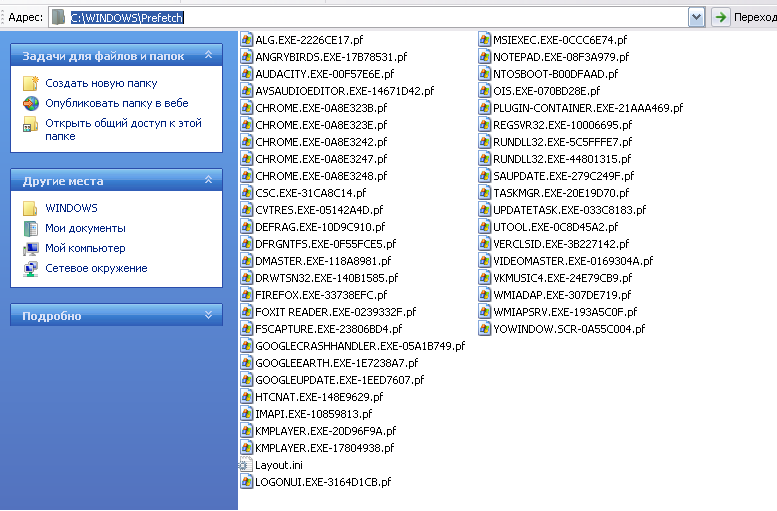
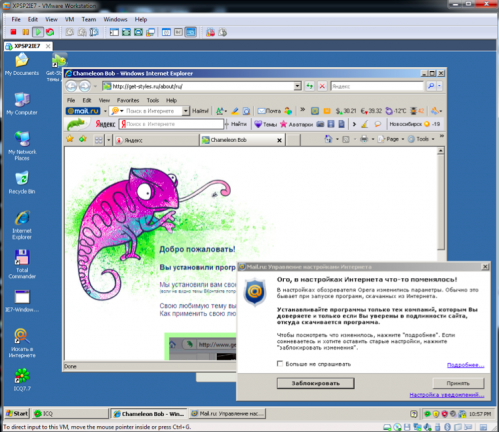


___keepration_220x220.jpg)

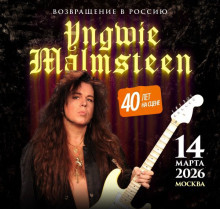


У меня тоже порой системник начинает монотонно пикать, словно сигналы спутника.